Uitstekende manieren om MXF-bestanden samen te voegen [eenvoudige stappen]
MXF staat voor Material Exchange Format. Deze videocontainerformaten zijn voor SMPTE-standaard professionele video- en audio-inhoud. Het ondersteunt fulltime code en metadata die het gebruik van professionele video-inhoud mogelijk maken. Bovendien bevat het veel compressieformaten in een bestand. Deze bestanden slaan gewoonlijk tv-advertenties, archieven en theaterfilms op. En als u meerdere MXF-bestanden wilt samenvoegen tot één, hebben we de gemakkelijkste methoden die u kunt gebruiken om meerdere MXF-bestanden samen te voegen. Lees daarom het hele bericht om te leren hoe u MXF-bestanden samenvoegen eenvoudig.

Deel 1. Beste manier om MXF-bestanden samen te combineren
Als u niet zeker weet welke converter u het beste kunt gebruiken, dan hebben wij de ultieme tool om MXF-bestanden samen te voegen. Als u de beschrijvingen van deze tool wilt leren en hoe u deze moet gebruiken, lees dit deel dan continu door.
Tipard Video Converter Ultimate is een desktoptoepassing waarmee u meerdere MXF-bestanden kunt samenvoegen. Het heeft veel geavanceerde bewerkingsfuncties die u kunt gebruiken, zoals videofusie, 3D-maker, GIF-maker, volumebooster en meer uit de Toolbox. Bovendien ondersteunt het verschillende bestandsindelingen, zoals MXF, MP4, AVI, FLV, MOV, VOB, 3GP en 500+ meer. U hoeft zich ook geen zorgen te maken over de resolutie van uw video, omdat deze 4K-, 5K-, 8K- en HD-videoresoluties ondersteunt. Bovendien geven veel video-editors de voorkeur aan deze app omdat deze een gebruiksvriendelijke software-interface heeft. Wanneer u uw video's samenvoegt, kunt u ze ook opnieuw rangschikken en bewerken op de tijdlijn.
Hoe MXF-bestanden samen te voegen met Tipard Video Converter Ultimate:
Stap 1Download voor de eerste stap Tipard Video Converter Ultimate door op te klikken Downloaden knop hieronder. Start de app na het downloaden.
Stap 2Ga naar uw Toolbox paneel op de hoofdgebruikersinterface en klik op de Video Fusie optie.
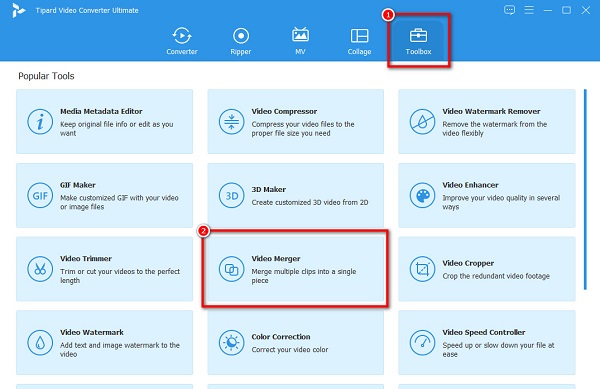
Stap 3Klik vervolgens op de + ondertekenen om het eerste MXF-bestand dat u wilt samenvoegen te uploaden.
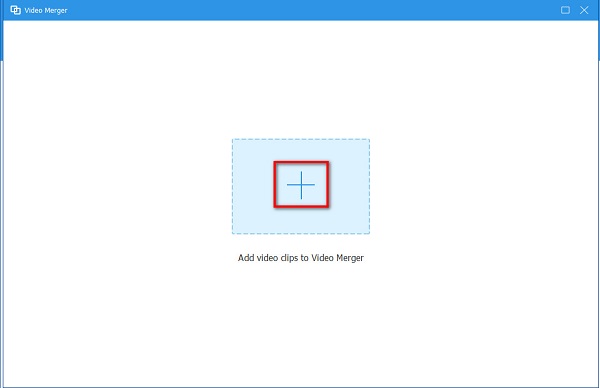
Stap 4Nadat je je eerste video hebt geüpload, klik je op de + ondertekenknop ernaast om de video te uploaden waarmee je wilt samenvoegen.
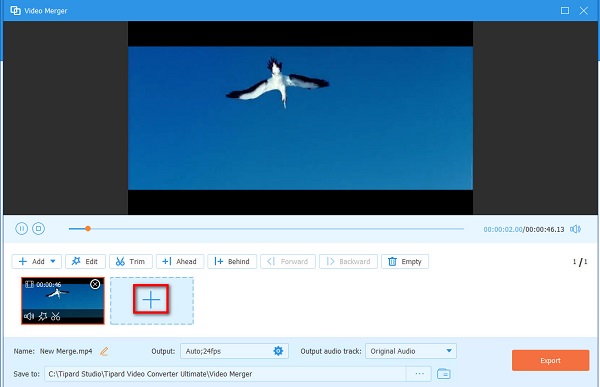
optioneel. Als u uw video's opnieuw wilt rangschikken, selecteert u de video waarvan u de positie wilt wijzigen. Dan, slepen en vasthouden het naar de plaats die u verkiest.
Stap 5Als u ten slotte tevreden bent met uw uitvoer, klikt u op de Exporteren om uw video op uw apparaat op te slaan.
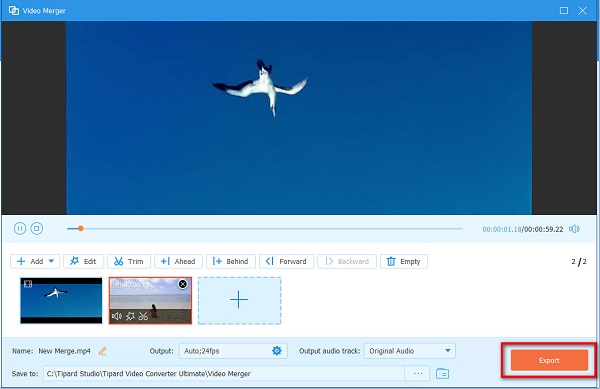
En dat is het! Zo eenvoudig als 1-2-3, u kunt meerdere MXF-bestanden samenvoegen met behulp van de Tipard Video Converter Ultimate.
Deel 2. Een andere manier om MXF-bestanden offline samen te voegen
Als u een optie wilt om MXF-bestanden offline samen te voegen, presenteren we een andere tool die u kunt gebruiken. Lees de onderstaande beschrijvingen voor meer informatie over deze tool.
Joyoshare VidKit is een videobewerkingssoftware die ook door veel video-editors wordt gebruikt. Als u op zoek bent naar een alternatief voor Tipard Video Converter Ultimate, is dit misschien de tool die u zoekt. Deze offline tool heeft veel functies, zoals een video schrijnwerker, video-omzetter, videosnijder en videocompressor. Bovendien heeft het een eenvoudige gebruikersinterface, zodat beginners geen moeite zullen hebben om deze tool te gebruiken. En net als de tool hierboven, kun je deze downloaden op bijna alle mediaplatforms, zoals Windows en Mac. Het nadeel van deze tool is dat je de app moet kopen voordat je de andere bewerkingsfuncties kunt gebruiken. Desalniettemin is het nog steeds een praktische toepassing om uw MXF-bestanden samen te voegen.
Hoe MXF-bestanden samen te voegen met behulp van de Joyoshare Vidkit:
Stap 1Download op uw apparaat de Joyoshare Vidkit. Volg het installatieproces en open vervolgens de app.
Stap 2Na het openen van de app ziet u vier opties in de hoofdgebruikersinterface. Klik op de Video Joiner optie.
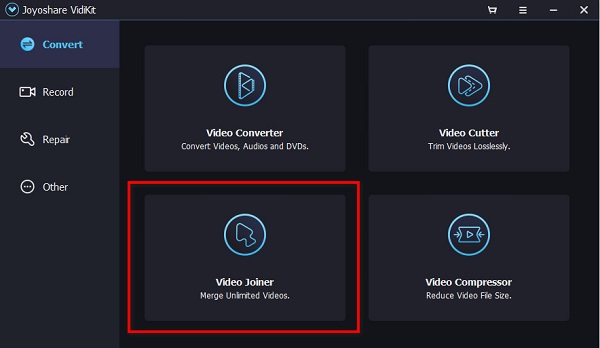
Stap 3En open dan je computerbestanden en zoek de MXF-bestanden die u wilt samenvoegen. Dan, slepen en neerzetten ze aan de linkerkant van de interface van de app.
Stap 4Ten slotte kunt u een voorbeeld van uw uitvoer bekijken op de Timeline, en als u klaar bent, klikt u op de Pictogram exporteren om uw video-uitvoer op te slaan.
Deel 3. Meest verbazingwekkende online tool om MXF-bestanden samen te voegen
Ongetwijfeld is het handiger om een online tool te gebruiken omdat je geen software hoeft te downloaden om video's samen te voegen. En als u op zoek bent naar de beste online tools, geven wij u opties. Lees dit artikel dus grondig om meer te weten te komen over de twee meest opvallende online MXF-videofusies.
Clideo
Clideo is een online videofusie die MXF-bestanden ondersteunt. Het ondersteunt de meest standaard bestandsindelingen, zoals MP4, AVI, MOV, M4V, FLV en meer. Bovendien heeft het ook een gebruiksvriendelijke software-interface, waardoor het een gebruiksvriendelijke tool is. U hebt toegang tot deze online tool in alle webbrowsers, zoals Google, Firefox en Safari. Wanneer uw internetverbinding echter traag is, kunt u een traag uploadproces ervaren.
Hoe MXF-bestanden samen te voegen met Clideo:
Stap 1Open uw browser en zoek Clideo in uw zoekvak. En klik vervolgens in de hoofdinterface op de Kies documenten om de eerste video te uploaden die je wilt samenvoegen.
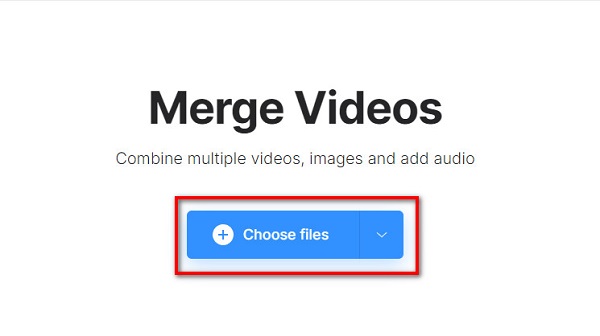
Stap 2Klik na het uploaden van je video op de Voeg meer video's toe knop op de Timeline.
Stap 3Uw computermappen zullen verschijnen. Zoek de tweede video die je wilt samenvoegen, selecteer deze en klik op Openen.
Stap 4Zodra uw video is geüpload, ziet u een voorbeeld van uw video. En klik vervolgens op de Exporteren om uw video op uw apparaat op te slaan.
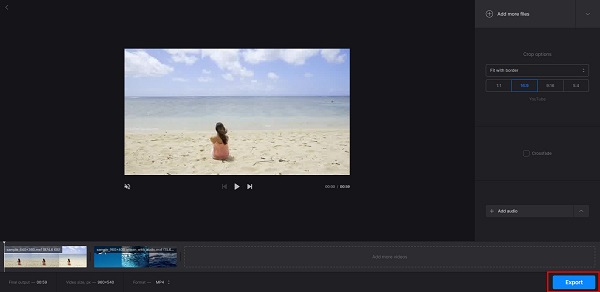
Deel 4. Veelgestelde vragen over het samenvoegen van MXF-bestanden
Hoe MXF-bestanden naar MP4-indeling te converteren?
Als u MXF-bestanden naar MP4-bestandsindeling wilt converteren, kunt u de Tipard Video Converter Ultimate gebruiken, een uitstekende video-omzetter.
Install Tipard Video Converter Ultimate op uw apparaat en open vervolgens de app.
Ga in de hoofdinterface naar het paneel Converter.
Klik vervolgens op de knop + teken om de MXF te uploaden die u wilt converteren.
Klik op de vervolgkeuzeknop op Alles converteren om het MP4-formaat te selecteren.
Klik ten slotte op de knop Alles converteren om uw MXF-bestand naar MP4.
Ondersteunt Final Cut Pro MXF-bestanden?
Oorspronkelijk kon u geen MXF-bestanden importeren op Final Cut Pro. Maar de nieuwe versie, Final Cut Pro 10.1.4, ondersteunt nu MXF-bestanden. U moet echter wel de Pro Video Formats 2.0-update downloaden en installeren, die beschikbaar is in de AppStore.
Kun je MXF-bestanden afspelen op de QuickTime-mediaspeler?
Ja. Gelukkig ondersteunt de QuickTime-mediaspeler, een native mediaspeler voor Apple-apparaten, MXF-bestanden. U zult dus geen moeite hebben met het afspelen van MXF-bestanden op uw Apple-apparaten.
Conclusie
Op zoek naar de beste manier om MXF-bestanden samen te voegen? Dan hebben we je rug gedekt. Deze manieren die hierboven worden gepresenteerd, kunnen u helpen MXF-bestanden eenvoudig samen te voegen. Maar zoals u kunt zien, gebruikt u Tipard Video Converter Ultimate staat als de beste onder hen. Dus waar wacht je op? Download deze app nu en ervaar de geweldige functies die het biedt.







